|
Để tránh tình trạng phân mảnh ổ cứng trên Windows 10, bạn có thể sử dụng các công cụ có sẵn của Microsoft hoặc phần mềm bên thứ ba. Dưới đây là 6 phần mềm chống phân mảnh hiệu quả cho SSD và HDD, đó là:
Chống phân mảnh ổ cứng bằng cách không sử dụng phần mềm
Với cách chống phân mảnh này, bạn không cần tải bất kỳ phần mềm nào, thay vào đó hãy sử dụng công cụ có sẵn trên máy tính. Gồm 2 bước như sau:
Bước 1: Vào Start, nhập “defrag” hoặc “drives” vào thanh tìm kiếm, sau đó nhấp vào Defragment and Optimize Drives.
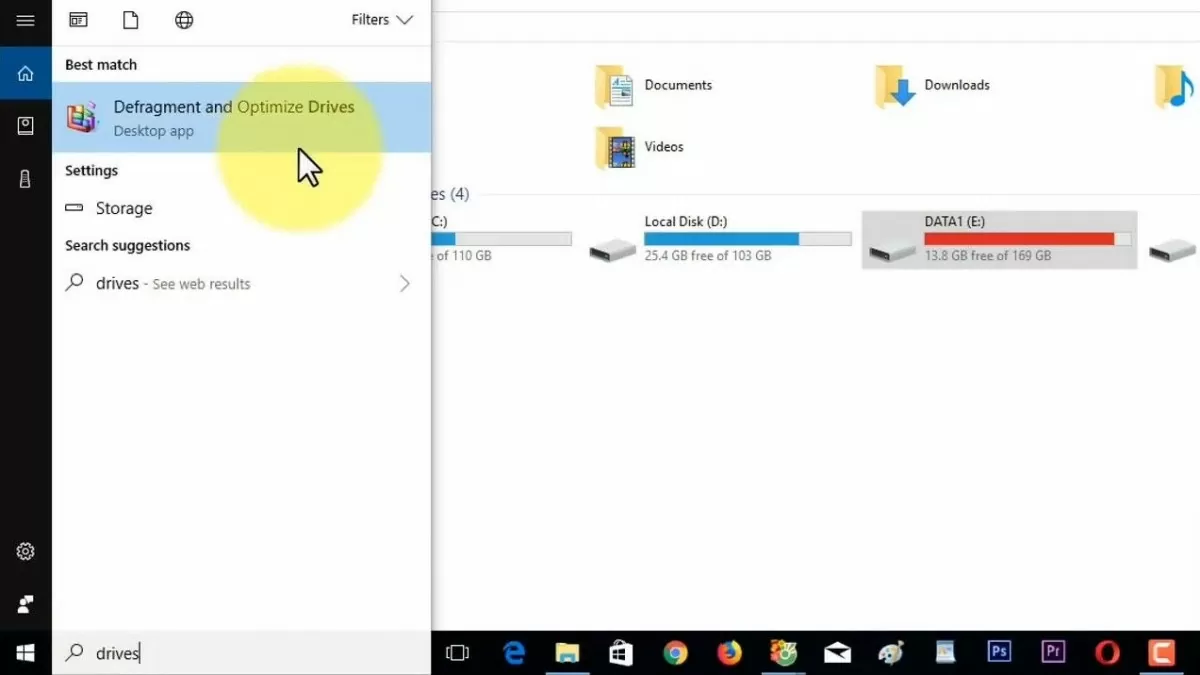 |
| 6 cách chống phân mảnh ổ cứng trên Windows 10 đơn giản |
Bước 2: Chọn ổ đĩa muốn chống phân mảnh, sau đó nhấp vào Optimize.
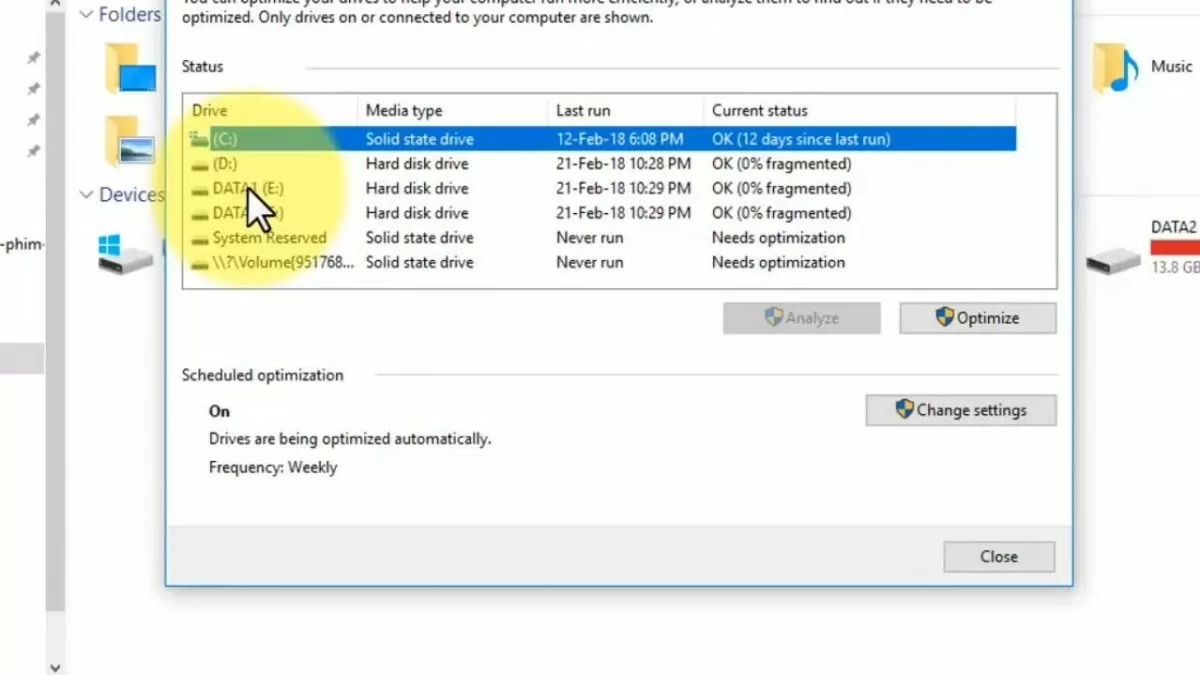 |
| 6 cách chống phân mảnh ổ cứng trên Windows 10 đơn giản |
Chống phân mảnh ổ cứng bằng cách sử dụng phần mềm Auslogics Disk Defrag
Auslogics Disk Defrag là công cụ giúp khắc phục tình trạng phân mảnh ổ cứng trên Windows 10 một cách triệt để và nhanh chóng. Phần mềm này sử dụng thuật toán hiện đại, có khả năng tự động chống phân mảnh theo thời gian thực và hỗ trợ lên lịch chống phân mảnh. Sau khi hoàn thành, Auslogics Disk Defrag còn giúp người dùng lấy lại không gian trống và cung cấp báo cáo liên tục về tình trạng của ổ cứng.
Tốc độ xử lý chống phân mảnh của Auslogics Disk Defrag rất tốt. Tuy nhiên, trong quá trình phần mềm chạy, bạn nên tắt hết các chương trình đang hoạt động trên máy tính để tránh nguy cơ gây hỏng dữ liệu.
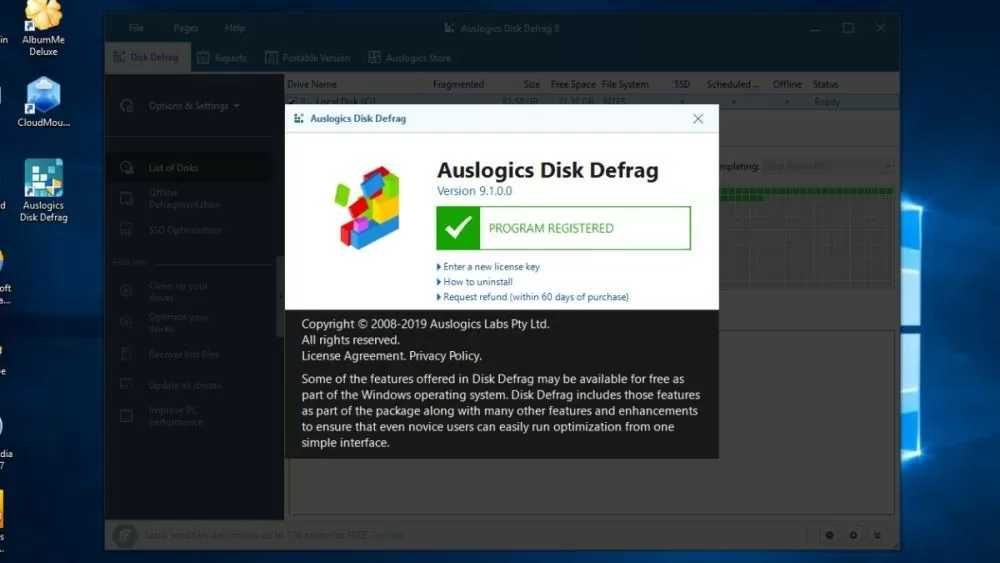 |
| 6 cách chống phân mảnh ổ cứng trên Windows 10 đơn giản |
Chống phân mảnh ổ cứng bằng cách sử dụng phần mềm Defraggler
Defraggler là một lựa chọn tuyệt vời nếu bạn đang tìm kiếm phần mềm chống phân mảnh ổ cứng cho Windows 10. Công cụ này tương thích với hệ thống tệp NTFS và FAT32, hỗ trợ người dùng chống phân mảnh từng file, thư mục riêng biệt, và cả ổ đĩa trống. Nhờ đó, tình trạng phân mảnh ổ cứng được giải quyết triệt để, giúp cải thiện đáng kể hiệu suất máy tính.
Defraggler có giao diện trực quan và hỗ trợ tiếng Việt, giúp bạn dễ dàng sử dụng ngay từ lần đầu tiên. Sau khi hoàn thành quá trình chống phân mảnh, ứng dụng sẽ cung cấp báo cáo chi tiết và rõ ràng.
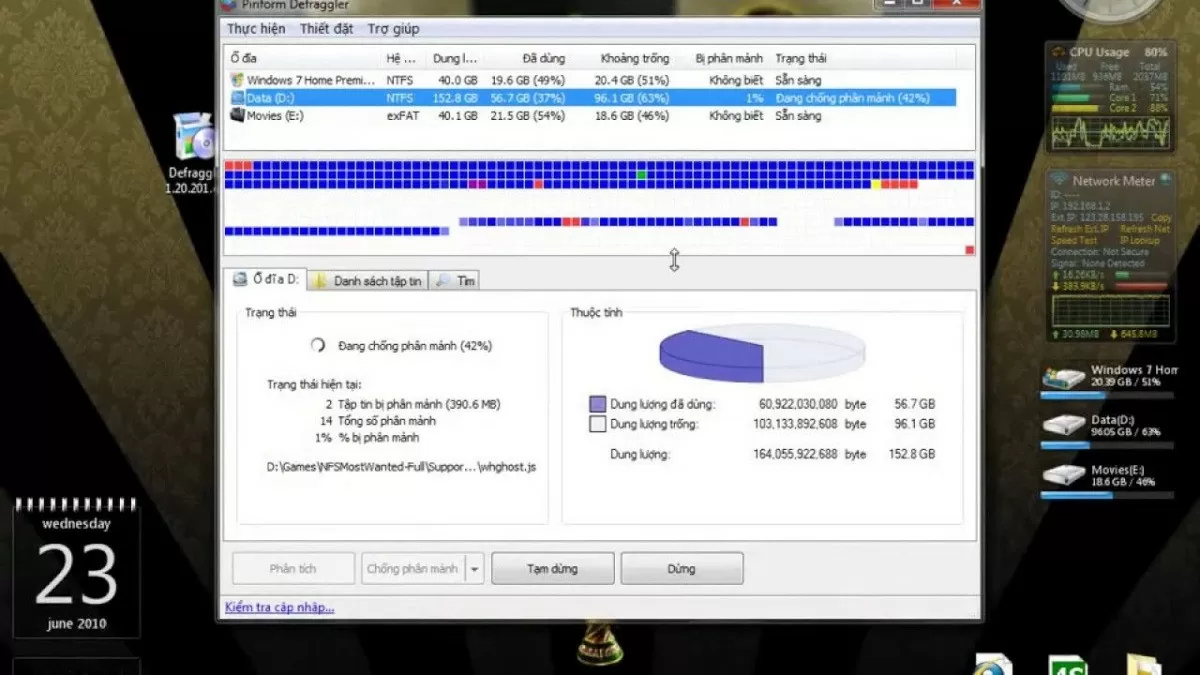 |
| 6 cách chống phân mảnh ổ cứng trên Windows 10 đơn giản |
Chống phân mảnh ổ cứng bằng cách sử dụng phần mềm O&O Defrag
O&O Defrag là công cụ chống phân mảnh với giao diện dễ sử dụng và tốc độ xử lý nhanh chóng. Phần mềm này có khả năng chống phân mảnh nhiều ổ cứng cùng lúc và hỗ trợ sắp xếp lại các file, thư mục bị phân mảnh, từ đó giúp cải thiện hiệu suất máy tính và kéo dài tuổi thọ ổ đĩa.
Ngoài ra, O&O Defrag còn cho phép lên lịch quét định kỳ và tự động tối ưu hóa nền để ngăn chặn tình trạng phân mảnh trở nên nghiêm trọng hơn. Tuy nhiên, đây là một ứng dụng không miễn phí, vì vậy bạn nên dùng thử trước để xem nó có phù hợp với nhu cầu của mình không trước khi quyết định trả phí để sử dụng lâu dài.
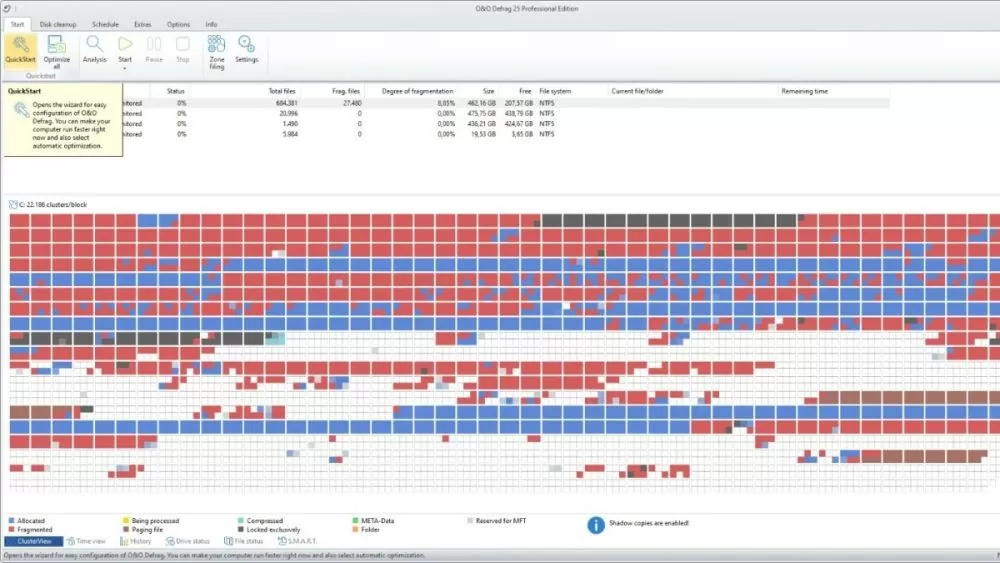 |
| 6 cách chống phân mảnh ổ cứng trên Windows 10 đơn giản |
Chống phân mảnh ổ cứng bằng cách sử dụng phần mềm Smart Defrag
Smart Defrag là một phần mềm chống phân mảnh ổ cứng trên Windows 10 được nhiều người ưa chuộng nhờ giao diện trực quan và nhiều tính năng nổi bật. Công cụ này có thể thực hiện chống phân mảnh theo lịch trình mà người dùng cài đặt, cũng như tự động khi hệ thống khởi động.
Khi thực hiện chống phân mảnh ổ cứng, Smart Defrag sẽ không làm ảnh hưởng đến hoạt động của các chương trình khác trên máy. Phần mềm này cho phép bạn chống phân mảnh các tập tin, file dữ liệu, và thư mục, từ đó đảm bảo sự ổn định của ổ đĩa.
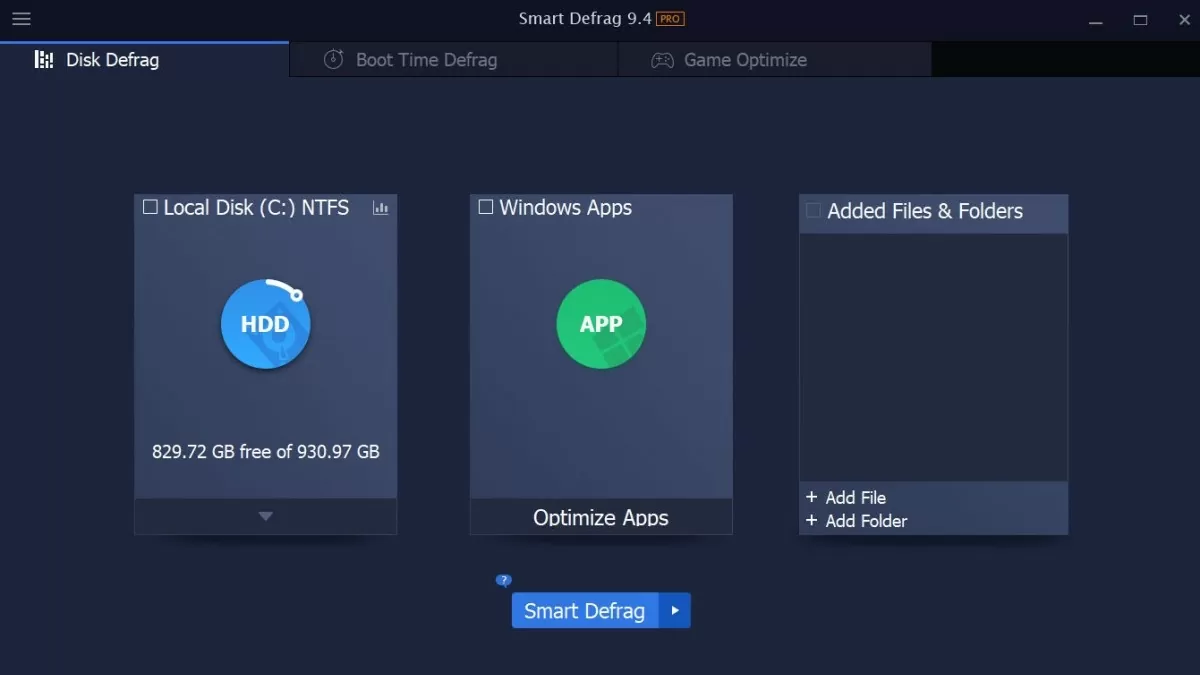 |
| 6 cách chống phân mảnh ổ cứng trên Windows 10 đơn giản |
Chống phân mảnh ổ cứng bằng cách sử dụng phần mềm UltimateDefrag
UltimateDefrag là phần mềm chuyên dụng cho việc chống phân mảnh ổ cứng và nâng cao hiệu suất máy tính. Ứng dụng này có khả năng xử lý tình trạng phân mảnh nhanh chóng, ngay cả với các phân vùng dung lượng lớn, và hỗ trợ sắp xếp lại dữ liệu. Với nhiều chế độ chống phân mảnh khác nhau, UltimateDefrag giúp bảo vệ máy tính một cách toàn diện.
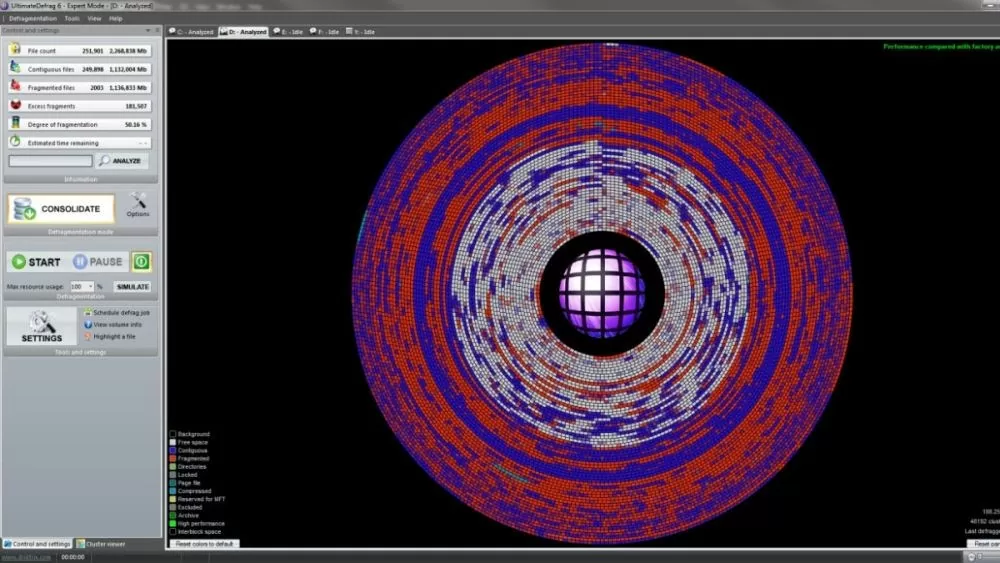 |
| 6 cách chống phân mảnh ổ cứng trên Windows 10 đơn giản |
Trên đây là các phần mềm chống phân mảnh ổ cứng cho Windows 10, cùng với hướng dẫn chống phân mảnh cho SSD và HDD. Hy vọng bài viết này sẽ giúp bạn ngăn chặn tình trạng phân mảnh, từ đó nâng cao tuổi thọ ổ cứng và cải thiện hiệu suất hệ thống.
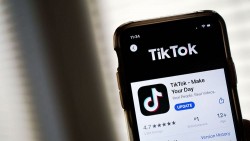
| Cách đăng video lên TikTok không bị mờ siêu đơn giản Hãy để bài viết này hướng dẫn bạn đăng video TikTok rõ nét full HD chất lượng. Chỉ cần làm theo, bạn sẽ có những ... |

| Thu hồi toàn bộ tin nhắn trên Messenger cả hai bên Nếu bạn thường xuyên trò chuyện trên Messenger và muốn thu hồi toàn bộ tin nhắn nhanh nhất trên điện thoại? Hãy xem hướng dẫn ... |

| Cách quay về giao diện cũ của Canva siêu nhanh chóng Bạn cảm thấy rối tung với giao diện mới của Canva? Đừng lo! Nếu bạn yêu thích giao diện cũ và muốn quay lại trải ... |

| Cách cài ngôn ngữ tiếng Việt cho Windows 10 đơn giản Nếu bạn vẫn chưa biết cách cài ngôn nữ tiếng Việt cho Windows 10 trên máy tính của mình? Bài viết sau đây sẽ hướng ... |
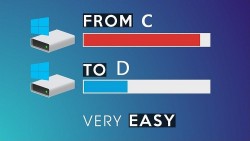
| 3 cách chuyển dữ liệu từ ổ C sang ổ D trên máy tính đơn giản Chuyển dữ liệu từ ổ C sang ổ D trên máy tính là cần thiết để giải phóng dung lượng hiệu quả. Vậy bạn đã ... |


















